Jak skonfigurować serwer NFS i klient na CentOS 8
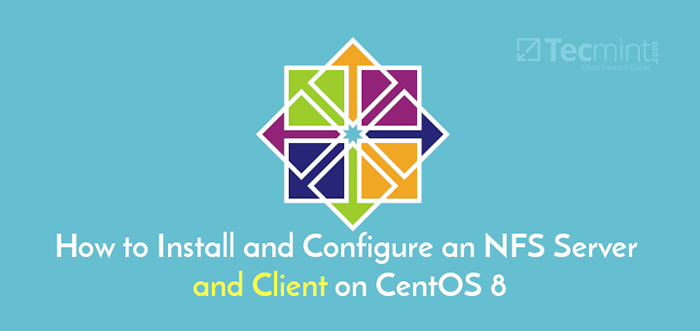
- 4768
- 652
- Tomasz Szatkowski
System plików sieciowych (NFS) Znany również jako system plików klienta/serwera jest popularnym protokołem systemu plików międzyplatformowych i rozproszonych używanych do eksportowania lokalnych systemów plików przez sieć, aby klienci mogli udostępniać katalogi i pliki innym w sieci i wchodzić w interakcje z nimi tak, jakby oni są zamontowane lokalnie.
W Centos/Rhel 8, Obsługiwana wersja NFS to NFSV3 I NFSV4 a domyślna wersja NFS to 4.2, które zawiera obsługę list kontroli dostępu (ACL), kopia po stronie serwera, rzadkie pliki, rezerwacja przestrzeni, oznaczone NFS, ulepszenia układu i wiele więcej.
W tym artykule dowiesz się, jak instalować i skonfigurować Serwer NFS I Klient NFS NA Centos/Rhel 8 Rozkłady Linux.
Wymagania wstępne:
- Przewodnik instalacyjny Centos 8
- RHEL 8 Minimalna instalacja
- Włącz subskrypcję RHEL w RHEL 8
- Ustaw statyczny adres IP w CentOS/RHEL 8
Nasze środowisko testowe:
Serwer NFS IP: 10.20.20.8 Klient NFS IP: 10.20.20.9
Konfigurowanie serwera NFS na CentOS 8
1. Najpierw zacznij od zainstalowania wymaganych pakietów w NFS serwer. Pakiety są NFS-UTILS który zapewnia demon dla serwera NFS jądra i powiązane narzędzia, takie jak zawiera showmount program.
Uruchom następujące polecenie, aby zainstalować pakiet na NFS serwer (użycie sudo Jeśli administrujesz systemem jako użytkownik nie-root).
# DNF instaluj NFS-UTILS
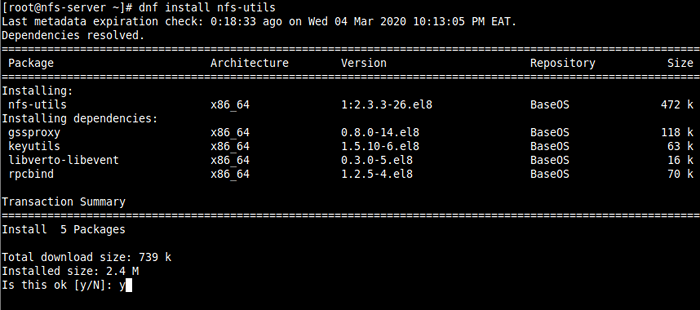 Zainstaluj NFS na CentOS 8
Zainstaluj NFS na CentOS 8 2. Po zakończeniu instalacji rozpocznij NFS-SERVER usługa, włącz go automatycznie uruchamianie w rozruchu systemowym, a następnie zweryfikować jego status za pomocą poleceń SystemCtl.
# SystemCtl Start NFS-Server.Service # Systemctl Włącz NFS-SERVER.Service # Systemctl Status NFS-SERVER.praca
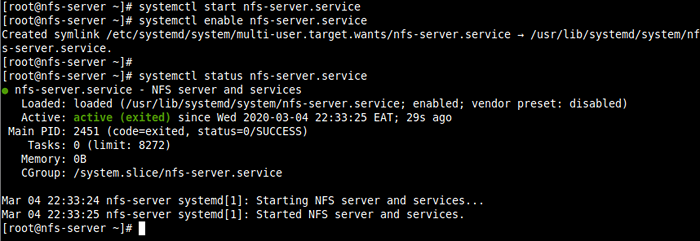 Sprawdź status serwera NFS
Sprawdź status serwera NFS Zauważ, że inne usługi wymagane do uruchamiania serwera NFS lub montażu akcji NFS, takich jak NFSD, NFS-IDMAPD, rpcbind, RPC.Mountd, Lockd, RPC.Statd, RPC.Rquotad, I RPC.idmapd zostanie automatycznie uruchomiony.
Pliki konfiguracyjne dla serwera NFS to:
- /etc/nfs.conf - Główny plik konfiguracyjny dla demonów i narzędzi NFS.
- /etc/nfsmount.conf - plik konfiguracji montowania NFS.
3. Następnie utwórz systemy plików, aby wyeksportować lub udostępniać na NFS serwer. W tym przewodniku utworzymy cztery systemy plików, z których trzy są używane przez personel z trzech działów: zasoby ludzkie, finanse i marketing do udostępniania plików, a jeden jest dla tworzenia kopii zapasowych użytkowników root.
# mkdir -p/mnt/nfs_shares/human_resource, finanse, marketing # mkdir -p/mnt/backups # ls -l/mnt/nfs_shares /shares/
4. Następnie wyeksportuj powyższe systemy plików na serwerze NFS /itp./Eksport Plik konfiguracyjny w celu ustalenia lokalnych systemów plików fizycznych, które są dostępne dla klientów NFS.
/mnt/nfs_shares/human_resource 10.20.20.0/24 (RW, Sync)/Mnt/NFS_Shares/Finance 10.20.10.0/24 (RW, Sync)/Mnt/NFS_Shares/Marketing 10.20.30.0/24 (RW, Sync)/MNT/Backups 10.20.20.9/24 (RW, Sync, No_All_Squash, root_squash)
Oto niektóre z opcji eksportu (przeczytaj Eksport Man Aby uzyskać więcej informacji i eksport opcje):
- RW - Umożliwia zarówno dostęp do odczytu, jak i zapisu w systemie plików.
- synchronizacja - Serwer NFS mówi o pisaniu operacji (zapisanie informacji na dysku) na żądanie (domyślnie stosuje się).
- all_squash - Mapuje wszystkie UID i GIDS z żądań klienta do anonimowego użytkownika.
- no_all_squash - używany do mapowania wszystkich UID i GIDS z żądań klienta do identycznych UID i GIDS na serwerze NFS.
- root_squash - Mapy żądania od użytkownika root lub UID/GID 0 od klienta do anonimowego UID/GID.
5. Aby wyeksportować powyższy system plików, uruchom Eksport polecenie z -A Flaga oznacza eksport lub nieoczekiwanie wszystkich katalogów, -R oznacza ponowne wyeksport wszystkich katalogów, synchronizacja /var/lib/nfs/etab z /itp./Eksport i pliki poniżej /itp./Eksport.D, I -v umożliwia wyjście wetonowe.
# Exportfs -arv
 Eksportuj akcje NFS
Eksportuj akcje NFS 6. Aby wyświetlić bieżącą listę eksportu, uruchom następujące polecenie. Zauważ, że eksport Tabela stosuje również część domyślna eksport Opcje, które nie są wyraźnie zdefiniowane, jak pokazano na poniższym zrzucie ekranu.
# Exportfs -s
 Lista akcji NFS
Lista akcji NFS 7. Następnie, jeśli masz Firewalld Usługa, musisz umożliwić ruch do niezbędnych usług NFS (Mountd, NFS, RPC-Bind) za pośrednictwem zapory, a następnie ponownie załaduj reguły zapory, aby zastosować zmiany, w następujący sposób.
# firewall-cmd --Permanent --add-service = nfs # firewall-cmd --Permanent --add-service = rpc-bind # firewall-cmd --Permanent --add-service = Mountd # firewall-cmd- przeładować
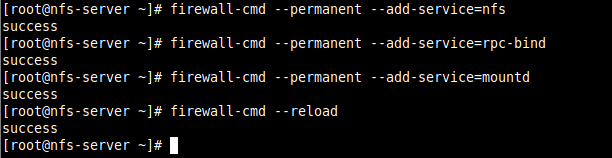 Otwórz usługi NFS w Firewall
Otwórz usługi NFS w Firewall Konfigurowanie klienta NFS w systemach klientów
8. Teraz w węzłach klienta zainstaluj niezbędne pakiety, aby uzyskać dostęp NFS akcje systemów klientów. Uruchom odpowiednie polecenie dla swojej dystrybucji:
# DNF instaluj nfs-UTILS nfs4-acl-na -ols [na centos/rhel] $ sudo apt instontuj NFS-common nfs4-acl-na-na-na-na-naokoje [na Debian/Ubuntu]
9. Następnie uruchom showmount polecenie wyświetlania informacji o montowaniu dla serwera NFS. Polecenie powinno wyświetlić wyeksportowany system plików na kliencie, jak pokazano na zrzucie ekranu.
# showmount -e 10.20.20.8
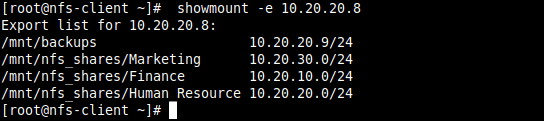 Wyświetl akcje NFS w systemie klienta
Wyświetl akcje NFS w systemie klienta 9. Następnie utwórz lokalny system/katalog plików do zamontowania zdalnego systemu plików NFS i zamontuj go jako system plików NTF.
# mkdir -p /mnt /backups # Mount -t nfs 10.20.20.8:/MNT/Backups/MNT/Backups
10. Następnie potwierdź, że zdalny system plików został zamontowany przez uruchomienie uchwyt polecenie i filtr NFS wierzchowce.
# Mount | GREP NFS
 Sprawdź mocowania NFS w systemie klienta
Sprawdź mocowania NFS w systemie klienta 11. Aby włączyć mocowanie nawet po ponownym uruchomieniu systemu, uruchom następujące polecenie, aby wprowadzić odpowiedni wpis w /etc/fstab.
# echo "10.20.20.8:/mnt/backups/mnt/backups nfs domyślnie 0 0 ">>/etc/fstab # cat/etc/fstab
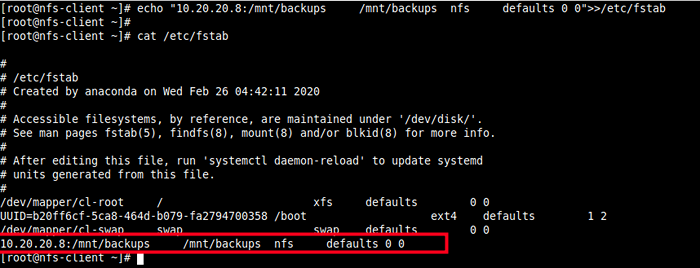 Trwale zamontować Udostępnij NFS w systemie klienta
Trwale zamontować Udostępnij NFS w systemie klienta 12. Na koniec sprawdź, czy NFS Konfiguracja działa dobrze, tworząc plik na serwerze i sprawdzaj, czy plik można zobaczyć w kliencie.
# touch/mnt/backups/file_created_on_server.tekst [na serwerze NFS] # ls -l/mnt/backups/file_created_on_server.tekst [na kliencie NFS]
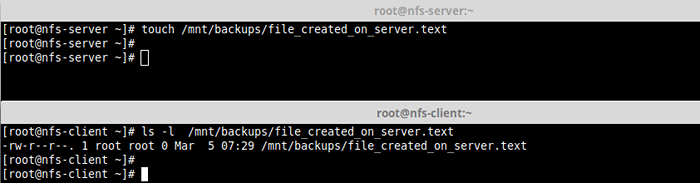 Przetestuj konfigurację NFS od klienta
Przetestuj konfigurację NFS od klienta Następnie wykonaj odwrotność.
# touch/mnt/backups/file_created_on_client.tekst [na kliencie NFS] # ls -l/mnt/backups/file_created_on_client.tekst [na serwerze NFS]
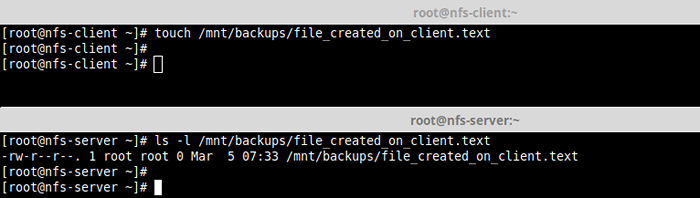 Przetestuj konfigurację NFS z serwera
Przetestuj konfigurację NFS z serwera 13. Aby zdemontować zdalny system plików po stronie klienta.
# Umount /MNT /Backups
Zauważ, że nie możesz Unmount zdalny system plików, jeśli działasz w nim, jak pokazano na poniższym zrzucie ekranu.
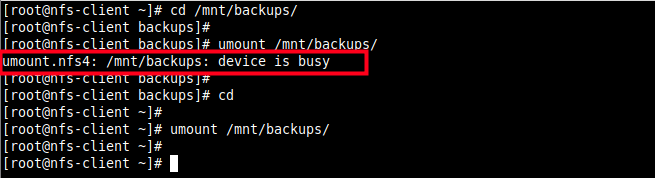 Błąd montażu NFS
Błąd montażu NFS Otóż to! W tym przewodniku pokazaliśmy, jak zainstalować i skonfigurować NFS serwer i klient w Centos/Rhel 8. Jeśli masz jakieś przemyślenia do udostępnienia lub pytania, skorzystaj z poniższego formularza komentarza, aby wrócić do nas.

